Eu posso ditar um e-mail no meu telefone, então por que não posso fazer o mesmo no meu computador?
Agora é possível, pelo menos para usuários do Microsoft Outlook: o novo suplemento Dictate da Microsoft traz reconhecimento de voz para o Word, PowerPoint e Outlook.
Alimentado pela mesma tecnologia usada em Cortana, o Dictate rapidamente transformará suas palavras faladas em texto. Mais legal ainda, ele pode traduzir automaticamente essas palavras em diferentes idiomas. Vamos dar uma olhada em como usar o add-in e aproveitar ao máximo.
Etapa 1: feche todos os programas do Microsoft Office em execução.
Etapa 2: faça o download e instale o Dictate, certificando-se de obter a versão (32 ou 64 bits) correspondente à sua versão do Office.
Etapa 3: Execute o Outlook, crie um novo email (ou inicie uma resposta) e procure o ícone de microfone recém-adicionado do Dictate, que deve aparecer na borda direita da faixa de opções.
Etapa 4: Clique para colocar o cursor no corpo do novo e-mail e, em seguida, clique no ícone do microfone para iniciar o reconhecimento de voz. Agora comece a falar!
Não se surpreenda se parecer que nada está acontecendo nos primeiros segundos. Ditar difere um pouco do reconhecimento de fala no seu telefone, pois as palavras não aparecem como você diz. Em vez disso, o mecanismo aguarda uma pausa, como quando você termina uma frase e cola no texto.

Além do mais, não há indicação de que o motor esteja realmente funcionando, a não ser uma ligeira mudança no ícone do microfone. Não pisca nem apita nem nada de útil assim; apenas mostra um pequeno distintivo de "gravação". Mesmo assim, no meu sistema Dictate freqüentemente perdi minhas primeiras palavras. Eu achei que tive que pausar alguns segundos depois de clicar em Iniciar.
Você obtém uma experiência melhor (e mais versátil) clicando na guia Ditado na Faixa de Opções. O campo Resposta mostra suas palavras imediatamente, conforme você as diz, para ter certeza de que Dictate está realmente funcionando. Você também pode escolher uma opção de tradução que possa transformar seu inglês falado em qualquer um dos 60 idiomas. (Ditar pode reconhecer até 20 idiomas.) Apenas faça sua (s) seleção (ões) nos menus suspensos De e Para.
Em meus testes, o plug-in nem sempre foi 100% preciso, mas fez um trabalho surpreendentemente bom ao inserir pontuação - não apenas no final das frases, mas também dentro delas. Faça uma pergunta e adicione automaticamente um ponto de interrogação. Diga: "Certo, mas deixe-me fazer outra pergunta" e ele adiciona automaticamente a vírgula depois de "Certo". Inteligente.
Como esse é um projeto do Microsoft Garage, não há garantia de que ele se tornará parte permanente do Outlook. Mas se você sempre desejou poder ditar mensagens de e-mail (para não falar de documentos inteiros, no Word), agora você pode.

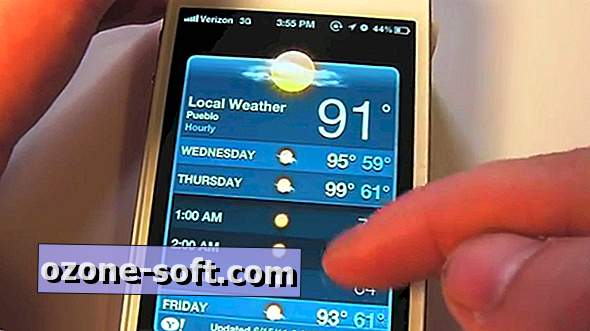







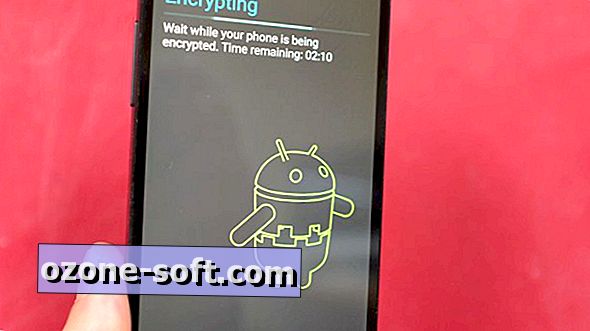



Deixe O Seu Comentário